Możemy użyć powierzchni, płaszczyzny, lub szkicu jako narzędzia przycinania, aby przyciąć przecinające się powierzchnie. Możemy również użyć powierzchni w połączeniu z innymi powierzchniami, jako narzędzia wzajemnego przycinania. Przycięcie powierzchni zawiera następujące opcje:
Aby przyciąć powierzchnię, należy:
- Utworzyć dwie lub więcej powierzchni, które przecinają się w jednym lub więcej punktów lub utworzyć powierzchnię, która przecina płaszczyznę lub ma szkic na jej ścianie.
-
Kliknąć Przytnij powierzchnię
 na pasku narzędzi Powierzchnie lub kliknąć .
na pasku narzędzi Powierzchnie lub kliknąć .
-
W menedżerze właściwości PropertyManager w części Typ przycięcia wybrać typ:
-
Standard. Przycina powierzchnie używając powierzchni, elementów szkicu, krzywych, płaszczyzn, itd.
-
Wzajemne. Przycina wiele powierzchni używając samych powierzchni.
- W części Wybór, wybrać z tych opcji:
-
Narzędzie przycięcia
 (dostępne z wybraną opcją Standardowe w części Typ przycięcia). Należy wybrać powierzchnię, element szkicu, krzywą lub płaszczyznę w obszarze graficznym jako narzędzie przycinające inne powierzchnie.
(dostępne z wybraną opcją Standardowe w części Typ przycięcia). Należy wybrać powierzchnię, element szkicu, krzywą lub płaszczyznę w obszarze graficznym jako narzędzie przycinające inne powierzchnie.
-
Powierzchnie
 (dostępne z wybraną opcją Wzajemne w części Typ przycięcia). Należy wybrać wiele powierzchni w obszarze graficznym dla Powierzchnie przycinające do użycia do przycięcia nich samych.
(dostępne z wybraną opcją Wzajemne w części Typ przycięcia). Należy wybrać wiele powierzchni w obszarze graficznym dla Powierzchnie przycinające do użycia do przycięcia nich samych.
-
Wybrać akcję przycięcia:
-
Zachowaj zaznaczone. Zachowuje powierzchnie wymienione na liście Elementy do pozostawienia
 . Przecinające się powierzchnie nie wymienione na liście Elementy do pozostawienia są odrzucane.
. Przecinające się powierzchnie nie wymienione na liście Elementy do pozostawienia są odrzucane.
-
Usuń zaznaczone. Odrzuca powierzchnie wymienione na liście Elementy do usunięcia
 . Przecinające się powierzchnie nie wymienione na liście Elementy do usunięcia są zachowywane.
. Przecinające się powierzchnie nie wymienione na liście Elementy do usunięcia są zachowywane.
-
Wybrać powierzchnie w Elementy do pozostawienia
 lub w Elementy do usunięcia
lub w Elementy do usunięcia
 , w oparciu o akcję przycięcia.
, w oparciu o akcję przycięcia.
- Jeżeli wybrano Wzajemne przycięcie, dostępne są Opcje podglądu. Należy wybrać jedną z poniższych opcji:

|
Pokaż powierzchnie uwzględnione
|
Wyświetla obszary uwzględnione jako powierzchnie. Wszystkie pozostałe powierzchnie są ukryte. |

|
Pokaż powierzchnie wykluczone
|
Wyświetla powierzchnie wykluczone jako przezroczyste. Wszystkie pozostałe powierzchnie są ukryte. |

|
Pokaż powierzchnie uwzględnione i wykluczone
|
Wyświetla powierzchnie uwzględnione i wykluczone. Powierzchnie wykluczone pojawiają się jako przezroczyste. |
- W części Opcje podziału powierzchni, wybrać element:
-
Naturalny. Granice stanowią przedłużenie stycznych od końców narzędzia przycięcia.
-
Liniowe. Granice rozciągają się od punktów końcowych narzędzia przycięcia do najbliższej krawędzi.
- Można również wybrać opcję Podziel wszystko.
- Należy kliknąć

| Przykład używania standardowego typu przycięcia |
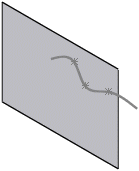
|
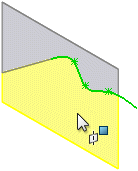
|
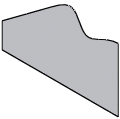
|
Szkic użyty dla Narzędzia przycięcia

|
Elementy do pozostawienia
 z Naturalny wybranym w Opcje podziału powierzchni z Naturalny wybranym w Opcje podziału powierzchni
|
Przycięta powierzchnia |
| Przykład używania wzajemnego typu przycięcia |
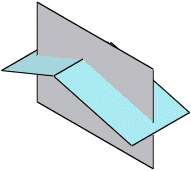
|
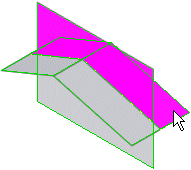
|
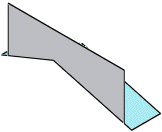
|
| Dwie przecinające się powierzchnie
|
Powierzchnie wybrane dla Elementy do pozostawienia

|
Przycięta powierzchnia
|